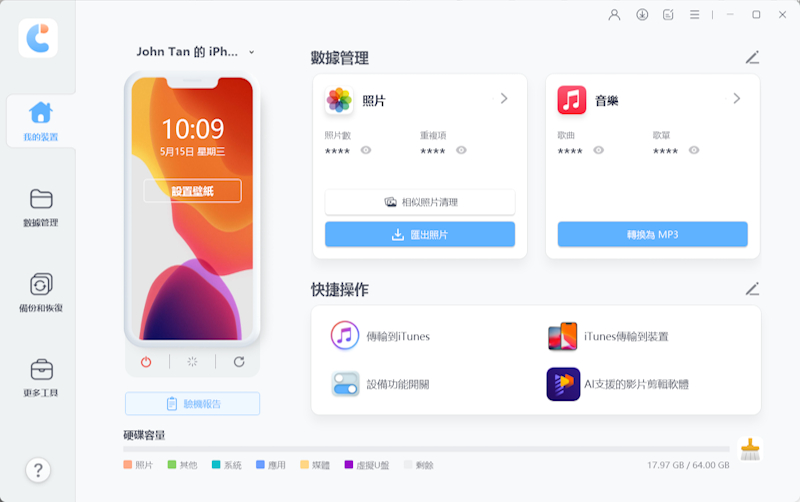最全指南:如何在 Apple Music匯入音樂?(iPhone&安卓|Mac&Win)
Barbara Wagner/ 2024-07-09 / 傳輸音樂
很多人購買iPhone,除了日常的使用,基本也都離不開有關音樂的需求。不管是使用App Store的App創建屬於自己的音樂,還是在各個串流平台裡 收聽音樂以及Podcast。而iPhone上最常使用的音樂串流平台,就是Apple Music。
一般人可能認為,Apple Music只能收聽平台上的音樂,以及自己購買的音樂。但其實,你可以直接灌歌到手機裡,然後用Apple Music來收聽。甚至是下載音樂到 iPhone這類型的操作。所以我們會在接下來的文章裡,教大家應該如何在Apple Music匯入音樂,也會給大家解答各種疑問喔!
一、如何在 Apple Music匯入音樂?
如果要在Apple Music匯入音樂,主要有分成4種方法。但是無論如何,都離不開電腦系統的操作。所以在這邊提醒各位,要在Apple Music匯入音樂,是需要一台電腦來輔助的。不管是桌電還是筆電,都可以的。那麼就請各位繼續查閱以下的4種方法吧!
1.Tenorshare iCareFone:從電腦灌歌到手機不用 iTunes
相信大家說到Apple Music匯入音樂,第一時間基本上都是聯想到iTunes。那麼應該要怎麼把音樂放進 iPhone,並且不使用iTunes呢?你可以使用專業的 iPhone數據管理工具 ,幫助你下載音樂到 iPhone上。
而我們推薦的iPhone數據管理工具,就是Tenorshare iCareFone。
這款工具是一款全方位的iPhone管理工具,除了匯出匯入數據之外,還能幫你備份還原iPhone。
甚至還有個與音樂相關的功能,就是讓你把Apple Music 轉 MP3喔!簡單而言,就是下載Apple Music的音樂。我們會在接下來,給大家講解iPhone 傳輸音樂的步驟。
Tenorshare iCareFone的特點:
- 電腦與iPhone之間傳輸數據(照片、影片、音樂、鈴聲、簡訊…)
- 可將Apple Music 轉 MP3(實現永久Apple Music)
- 自定義備份還原iPhone數據(比iTunes更全面)
- 免費驗機功能
- 自定你喜歡的iPhone鈴聲
- 下載打開iCareFone後,先使用USB數據線 連接iPhone到電腦上。然後點擊左側的數據管理選項。

小提示: 如果你要下載Apple Music音樂的話,可以點擊主頁的 轉換為MP3。下載了之後,再使用接下來的方法 匯入到iPhone,就完成iPhone mp3 下載的部分了。
相關閱讀: 【Apple Music 永久免費獲取終極指南】
- 接下來,你會看到所有iPhone上的數據。點擊左邊的音樂選項。

- 在這邊,你會看到你iPhone上擁有的音樂,點擊右下角的導入按鈕,就能選擇你要導入的音樂了。之後點擊開啟按鈕即可。

- 點擊之後,等待幾秒鐘,就完成Apple Music匯入音樂了。接下來你在iPhone上打開Apple Music,就能找到你的音樂了。

2.Mac 上在 Apple Music匯入音樂
除了iPhone用戶有使用Apple Music的習慣,就連Mac的用戶 也是很常用Apple Music的。但除了在Mac的Apple Music聽串流音樂,你也可以在Mac上的Apple Music匯入音樂喔!
基本上的原理,就是利用這些Apple Music的資料庫,匯入你的音樂到這些資料庫裡。之後你就可以透過Apple Music讀取你的資料庫,並且收聽你匯入的音樂了。想知道怎麼做嗎?那就請跟著接下來的步驟做吧!
- 在Mac上打開Apple Music,然後點擊上方的檔案。
- 接下來選擇 加入資料庫 或者 檔案。然後點擊輸入的選項。
- 接下來選擇你要匯入的音樂後,將其打開來。就完成在Mac的Apple Music匯入音樂了。

3.Windows 上在 Apple Music匯入音樂
既然在Mac上的Apple Music匯入音樂了,那麼就必定少不了Windows的教學啦!畢竟也有很多的iPhone用戶 會使用Windows的電腦,因為Apple相關的軟體 是都有開發Windows版本的。
而其中利用的原理,也和Mac的相同。就是利用資料庫的特性,讓你在Apple Music收聽你的MP3音樂。而且如果你透過iCareFone將Apple Music 轉 MP3後,再使用這個方法在Apple Music匯入音樂的話,那麼就相當於 Apple Music永久免費 了喔!
- 打開Apple Music,點擊側邊欄上方的三點圖標。
- 接下來選擇資料庫,並且根據需要 選擇添加文件、或者文件夾。
- 選擇你要匯入的MP3音樂後,將其開啟。那麼就完成Apple Music匯入音樂了。接下來只要點擊左側的資料庫,就可以看見你的音樂了。

4.透過 iTunes 下載音樂到 iPhone/Android 上的 Apple Music
既然大家都知道Apple Music的資料庫特性了。那聰明的大家 應該也知道,iTunes也有資料庫的特性。甚至還可以連接iPhone,並且同步資資料庫喔!也就代表,你可以透過這一個特性,將電腦上的音樂 傳輸到iPhone的Apple Music,實現下載音樂到 iPhone。
- 先打開iTunes,點擊左上角的檔案,然後點擊將檔案加入資料庫。選擇你的音樂後,就成功將音樂 匯入到iTunes的資料庫了。

- 使用USB數據線 連接iPhone到電腦上。然後點擊左上角附近的iPhone圖標,進入管理頁面。
- 接下來,點擊左邊的音樂選項。就能看到同步音樂的按鈕了。
- 勾選同步音樂,然後自定義選擇選項。確認無誤後,點擊右下角的套用,那麼就完成Apple Music匯入音樂了。

二、有關 [Apple Music 如何匯入音樂 ] 的常見問答
問題1: iPhone下載的音樂檔案在哪裡?
要在iOS 下載音樂的話,方法有很多種。常見的方法有在Apple Music裡下載購買的音樂,以及在Safari開啟網站下載音樂。
如果是Apple Music,那麼點擊下方的資料庫即可。而如果是在Safari下載音樂到 iPhone,則需要在Safari的下載項目查看、或者是在檔案App裡尋找。
問題2: 如何不用iTunes傳音樂到iPhone?
在電腦上,如果要不使用iTunes傳音樂到iPhone,基本上使用專業的工具 才是最安全的。我們推薦你使用方法1的工具,也就是Tenorshare iCareFone,幫你把音樂匯入到iPhone,而且不需要繁瑣的步驟。你也可以閱讀以下的文章,學習如何不用iTunes匯入音樂到iPhone。
相關閱讀:【6個方法有效實現 iPhone 匯入音樂不用 iTunes】
問題3: 如何添加Apple Music 沒有的歌?
通常大家在Apple Music離線收聽的歌,都是自己購買後 下載下來的音樂。但只要你透過電腦添加音樂的話,就能直接透過資料庫 收聽Apple Music沒有的歌。而這邊我們推薦使用iCareFone,直接灌歌到手機裡,完全不會有任何的限制。
三、總結
在Apple Music上,基本上能找到的歌是應有盡有的。但總有些時候,你會想要自行添加音樂到Apple Music,甚至是自己寫的歌曲。而這種時候,你可以透過各種方法在Apple Music匯入音樂。而這些方法,通常都是利用Apple Music或iTunes的資料庫功能。
但如果你不想那麼麻煩的話,可以直接使用 一鍵導入音樂工具,讓你在Apple Music匯入音樂。這款工具甚至還可以讓你下載Apple Music的音樂後,再將其匯入到iPhone的資料庫裡,實現永久免費收聽音樂喔!而且期間也不會有任何繁瑣的步驟,是非常適合所有使用者的。